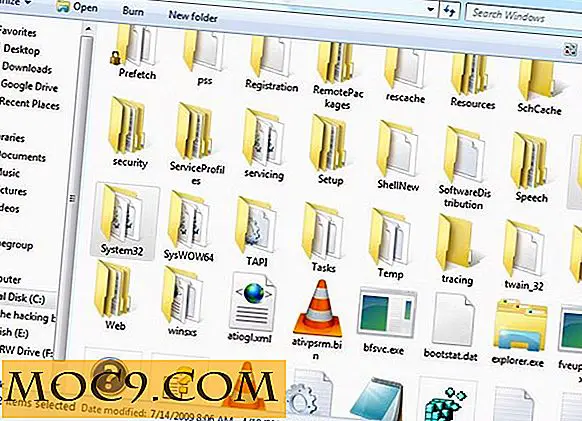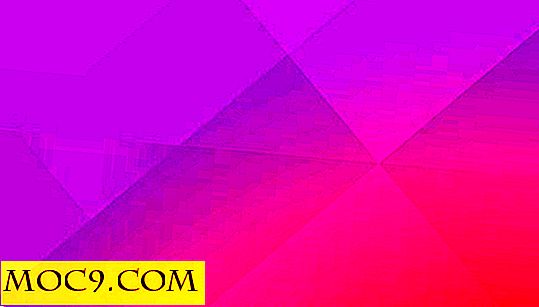Πώς να ασφαλίσετε το νεοεγκατεστημένο Ubuntu σας
Χωρίς αμφιβολία, ένα πρόσφατα εγκατεστημένο σύστημα Linux είναι λιγότερο επιρρεπές σε κακόβουλο λογισμικό, λογισμικό υποκλοπής spyware και hacking από ένα πρόσφατα εγκατεστημένο σύστημα Windows. Ωστόσο, τα περισσότερα συστήματα Linux έχουν ρυθμιστεί με ορισμένες προεπιλεγμένες ρυθμίσεις που είναι εγγενώς ανασφαλείς. Ορισμένες διανομές Linux σχεδιάζονται για εγκατάσταση με πολύ ασφαλείς προεπιλογές, αλλά αυτό έχει ως αποτέλεσμα συστήματα που έχουν σημαντική δυσκολία για νέους χρήστες, ειδικά για εκείνους που δεν είναι επαγγελματίες της ασφάλειας υπολογιστών.
Το Ubuntu είναι αναμφισβήτητα το πιο δημοφιλές διανομέα Linux σήμερα, και αυτό οφείλεται σε μεγάλο αριθμό παραγόντων, ένα από τα οποία είναι η φιλικότητα προς τους νέους χρήστες. Πολλές από τις προεπιλεγμένες ρυθμίσεις του Ubuntu έχουν ως στόχο να επιτρέπουν στους χρήστες να χρησιμοποιούν τα συστήματά τους αμέσως μετά την εγκατάσταση με όσο το δυνατόν λιγότερη αναστάτωση. Ενώ αυτό έχει τα θετικά της, οδηγεί επίσης σε ένα σύστημα που έχει μερικές αδυναμίες, εμπορεύοντάς το για ευκολία των χρηστών. Αυτό το άρθρο θα σας καθοδηγήσει σε κάποιες βασικές αλλά ισχυρές αλλαγές διαμόρφωσης που σας δείχνουν πώς μπορείτε να ασφαλίσετε το νεοεγκατεστημένο Ubuntu σας από πολλές από τις συνήθεις μεθόδους επίθεσης.
Οι περισσότερες από αυτές τις αλλαγές ασφαλείας απαιτούν την επεξεργασία αρχείων ρυθμίσεων και αυτά τα αρχεία είναι συνήθως επεξεργάσιμα μόνο μέσω πρόσβασης root (super user). Τα αρχεία διαμόρφωσης μπορούν να ανοίξουν με την πρόσβαση των root με πολλούς τρόπους, αλλά οι τρεις συνήθεις τρόποι περιγράφονται παρακάτω. Υποθέτοντας ότι το αρχείο που θέλουμε να ανοίξουμε είναι "/ file / config".
Για να ανοίξετε μέσω τερματικού:
sudoedit / αρχείο / config

Ή αν χρησιμοποιείτε το Gnome, πατήστε "Alt + F2" και πληκτρολογήστε:
gksudo gedit / αρχείο / config
Ή αν χρησιμοποιείτε το KDE, πατήστε "Alt + F2" και πληκτρολογήστε:
kdesu kate / αρχείο / config
Σημείωση : στα παρακάτω στιγμιότυπα οθόνης, όλη η επεξεργασία γίνεται με το τερματικό, έτσι ώστε να ανοίγουν όλα τα αρχεία ρυθμίσεων χρησιμοποιώντας το sudoedit .
Τα βασικά πράγματα
Αυτά είναι βήματα ρύθμισης που εξαρτώνται από τον τρόπο με τον οποίο σκοπεύετε να χρησιμοποιήσετε το σύστημά σας. Η πρώτη βασική αλλαγή είναι να ορίσετε έναν κωδικό πρόσβασης για το χρήστη σας. Ακόμα κι αν είστε ο μόνος χρήστης του συστήματος, είναι σημαντικό να προστατεύσετε τον υπολογιστή σας με κωδικό πρόσβασης. Αν είναι πιθανό να δώσετε πρόσβαση στο σύστημά σας σε άλλους χρήστες, δημιουργήστε έναν λογαριασμό Guest (με κωδικό πρόσβασης επίσης) που θα δώσετε στους καλεσμένους σας. Το Linux χτίστηκε ως σύστημα πολλαπλών χρηστών από την αρχή, οπότε η εναλλαγή χρηστών και πολλαπλών χρηστών στο ίδιο σύστημα αποτελεί αναπόσπαστο μέρος της χρήσης του Linux.
Επαναδιάταξη της κοινόχρηστης μνήμης
Από προεπιλογή, ο χώρος κοινής μνήμης (/ run / shm) προσαρμόζεται ανάγνωσης / εγγραφής, με δυνατότητα εκτέλεσης προγραμμάτων. Αυτό έχει σημειωθεί στην κοινότητα ασφαλείας ως ευάλωτο, με πολλά διαθέσιμα προγράμματα όπου χρησιμοποιείται "/ run / shm" ενώ επιτίθεται σε υπηρεσίες που εκτελούνται. Για τις περισσότερες παραμέτρους επιτραπέζιων υπολογιστών και διακομιστών, συνιστάται να το μοντάρετε ως μόνο για ανάγνωση προσθέτοντας την ακόλουθη γραμμή στο αρχείο "/ etc / fstab".
Ανοίξτε το αρχείο "/ etc / fstab":
sudoedit / etc / fstab
Προσθέστε την ακόλουθη γραμμή στο τέλος του αρχείου:
none / run / shm tmpfs προεπιλογές, ro 0 0
Ωστόσο, υπάρχουν μερικά προγράμματα που δεν θα λειτουργούσαν εάν το "/ run / shm" είναι προσαρτημένο μόνο για ανάγνωση, όπως το Google Chrome. Εάν χρησιμοποιείτε το Chrome ως πρόγραμμα περιήγησής σας (ή σκοπεύετε να χρησιμοποιήσετε το Chrome), τότε το "/ run / shm" πρέπει να τοποθετηθεί ανάγνωσης / εγγραφής και πρέπει να προσθέσετε την ακόλουθη γραμμή:
none / run / shm tmpfs rw, noexec, nosuid, nodev 0 0

Αποκλείστε το πρόγραμμα "su" σε μη διαχειριστές
Εκτός από το δικό σας προσωπικό λογαριασμό, το Ubuntu έρχεται επίσης με λογαριασμό Guest, ώστε να μπορείτε να μεταβείτε γρήγορα σε αυτό και να δανείσετε το φορητό υπολογιστή σας στον φίλο σας. Το "su" είναι ένα πρόγραμμα που επιτρέπει σε ένα χρήστη να εκτελέσει ένα πρόγραμμα ως άλλος χρήστης στο μηχάνημα. Αυτό είναι πολύ χρήσιμο όταν χρησιμοποιείται σωστά και είναι ένα ζωτικό μέρος του φημισμένου συστήματος ασφαλείας του Linux. Ωστόσο, μπορεί να γίνει κατάχρηση σε ένα προεπιλεγμένο σύστημα Ubuntu. Για να αρνηθείτε την πρόσβαση του λογαριασμού επισκεπτών στο πρόγραμμα "su", πληκτρολογήστε τα παρακάτω σε ένα τερματικό
sudo dpkg-statoverride - ενημέρωση - προσθήκη sudo 4750 / bin / su

Ασφαλίστε τον οικείο κατάλογό σας
Ο αρχικός σας κατάλογος, από προεπιλογή, μπορεί να προσεγγιστεί από κάθε άλλο χρήστη του συστήματος. Έτσι, εάν έχετε έναν λογαριασμό επισκέπτη, ο επισκέπτης μπορεί να ανοίξει τον οικείο κατάλογό σας και να περιηγηθεί σε όλα τα προσωπικά σας αρχεία και έγγραφα. Με αυτό το βήμα, ο οικ. Κατάλογος σας θα είναι δυσανάγνωστος από άλλους χρήστες. Ανοίξτε ένα τερματικό και πληκτρολογήστε την ακόλουθη εντολή (Σημείωση: αντικαταστήστε το "username" με το όνομα λογαριασμού χρήστη).
chmod 0700 / home / username

Εναλλακτικά, μπορείτε να ορίσετε μια άδεια του 0750 (διαβάστε εδώ για να μάθετε περισσότερα σχετικά με την άδεια αρχείων στο Linux) για να παραχωρήσετε πρόσβαση σε χρήστες της ίδιας ομάδας με εσάς.
chmod 0750 / home / username
Απενεργοποίηση σύνδεσης SSH root
Από προεπιλογή, το Ubuntu δεν επιτρέπει άμεση πρόσβαση SSH στον χρήστη root. Ωστόσο, εάν ορίσετε έναν κωδικό πρόσβασης για το λογαριασμό σας root, αυτό μπορεί να είναι ένας δυνητικός τεράστιος κίνδυνος ασφαλείας. Ενδέχεται να μην έχετε εγκαταστήσει sshd στο σύστημά σας. Για να επιβεβαιώσετε εάν έχετε εγκαταστήσει έναν SSH Server, πληκτρολογήστε ένα τερματικό
ssh localhost
Θα λάβετε ένα μήνυμα σφάλματος "Απορρίφθηκε σύνδεση" εάν δεν έχετε εγκαταστήσει έναν SSH Server, πράγμα που σημαίνει ότι μπορείτε να αγνοήσετε με ασφάλεια το υπόλοιπο αυτής της συμβουλή.
Αν έχετε εγκαταστήσει έναν SSH Server, μπορεί να ρυθμιστεί μέσω του αρχείου διαμόρφωσης που βρίσκεται στο "/ etc / ssh / sshd_config". Ανοίξτε αυτό το αρχείο και αντικαταστήστε την παρακάτω γραμμή
PermitRootLogin ναι
με αυτή τη γραμμή
PermitRootLogin όχι
συμπέρασμα
Συγχαρητήρια. Έχετε ένα μετρήσιμα ασφαλές σύστημα Ubuntu. Με τις παραπάνω αλλαγές διαμόρφωσης, έχουμε αποκλείσει μερικούς από τους συνηθέστερους διανύσματα επίθεσης και μεθόδους διείσδυσης που χρησιμοποιούνται για την εκμετάλλευση συστημάτων Ubuntu. Για περισσότερες συμβουλές ασφάλειας, τεχνάσματα και πληροφορίες σε βάθος για το Ubuntu επισκεφθείτε το Ubuntu Wiki.